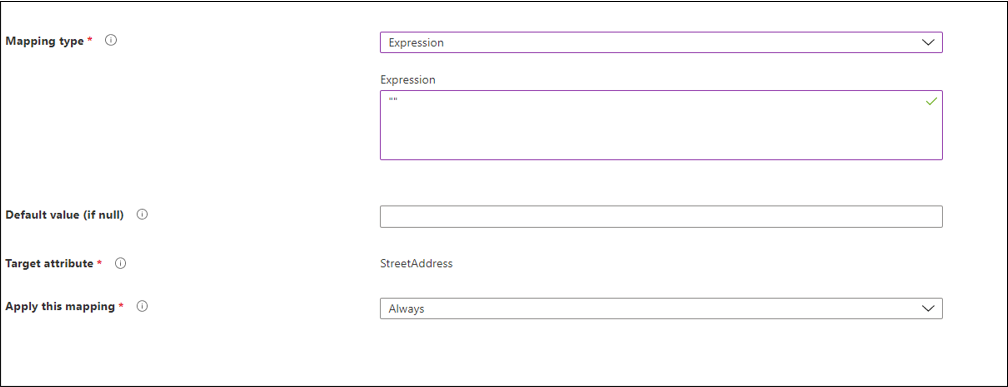Использование построителя выражений со службой облачной синхронизации
Построитель выражений — это новая функция для облачной синхронизации в Azure. Он помогает создавать сложные выражения. Его можно использовать для проверки этих выражений перед их применением в среде облачной синхронизации.
Использование построителя выражений
Чтобы получить доступ к построителю выражений:
- Войдите в Центр администрирования Microsoft Entra как минимум гибридный Администратор istrator.
- Перейдите к синхронизации Microsoft Entra для гибридного управления удостоверениями>>Подключение> Cloud.
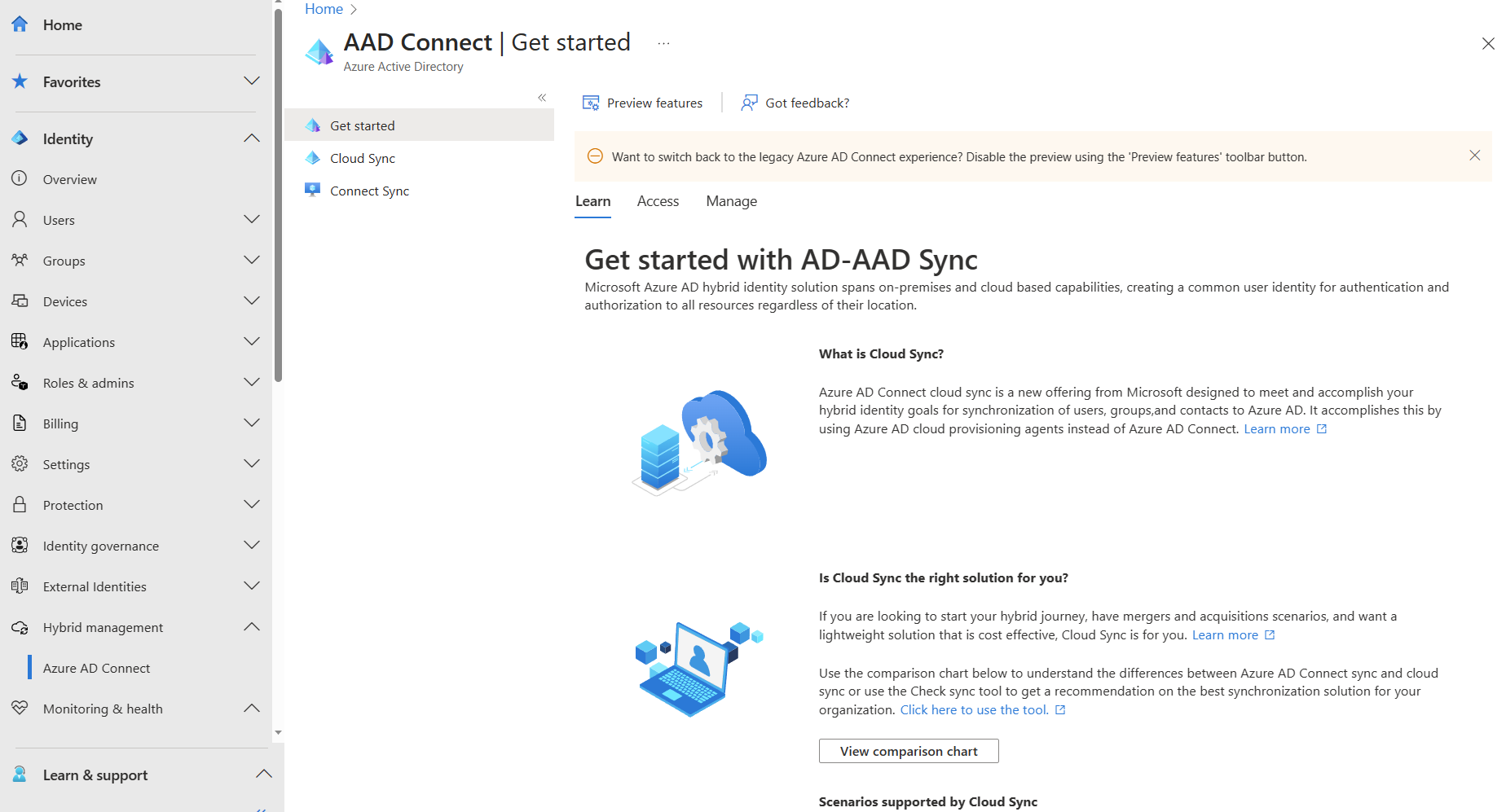
В разделе Конфигурация выберите свою конфигурацию.
В разделе Управление атрибутами выберите пункт Щелкните, чтобы изменить сопоставления.
В области Изменение сопоставлений атрибутов щелкните Добавить сопоставление атрибутов.
В разделе Тип сопоставлениявыберите Выражение.
Выберите **Попробуйте построитель выражений ***.
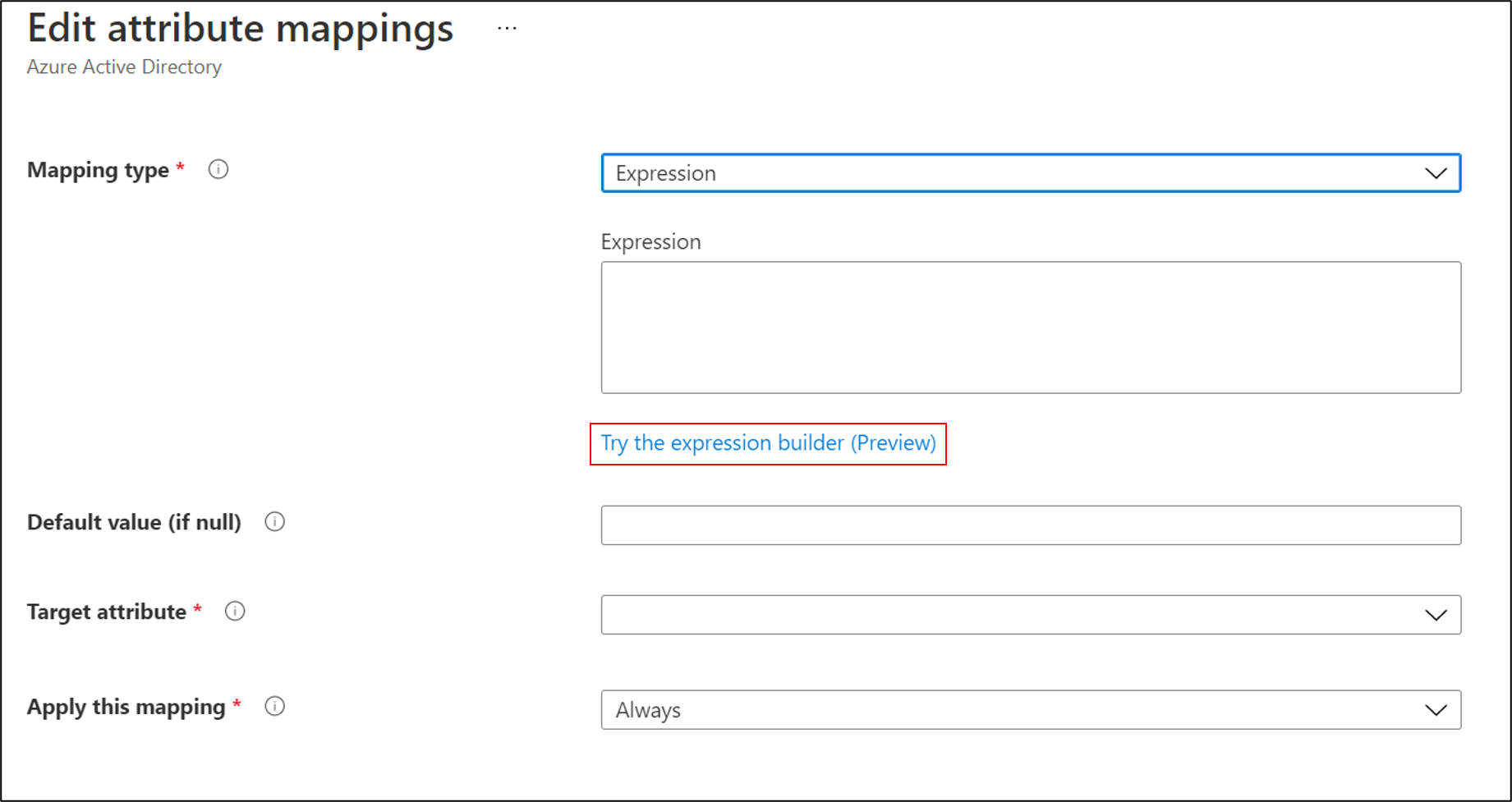
Создание выражения
В этом разделе для выбора поддерживаемой функции используется раскрывающийся список. Затем вы заполняете другие поля в зависимости от выбранной функции. Когда вы нажмете Применить выражение, соответствующий синтаксис появится в поле входных данных выражения.
Например, если вы выберете в раскрывающемся списке вариант Заменить, появятся дополнительные поля. Синтаксис функции отобразится на светло-синем поле. Доступные поля соответствуют синтаксису вашей функции. Работа функции "Заменить" зависит от указанных параметров.
В этом примере, если указаны значения oldValue и replacementValue, все вхождения oldValue заменяются в источнике на replacementValue.
Дополнительные сведения см. в статье о функции замены.
Сначала нужно выбрать атрибут, который является источником для функции замены. В этом примере выбран атрибут mail.
Затем найдите поле oldValue и введите @fabrikam.com. Наконец, в поле replacementValue укажите значение @contoso.com.
Выражение заменяет в объектах пользователей значение @fabrikam.com атрибута mail значением @contoso.com. Нажав кнопку Добавить выражение, вы увидите синтаксис в поле входных данных выражения.
Примечание.
Обязательно подставляйте значения в поля, соответствующие переменным для oldValue и replacementValue в синтаксисе, который применяется при выборе команды Заменить.
Дополнительные сведения о поддерживаемых выражениях см. в разделе "Написание выражений" для сопоставлений атрибутов в идентификаторе Microsoft Entra ID.
Сведения о полях ввода в построителе выражений
В зависимости от выбранной функции поля в построителе выражений могут принимать разные значения. Например, функция JOIN принимает строки или значения, связанные с определенным атрибутом. К примеру, можно взять значение атрибута [givenName] и присоединить его к строковому значению @contoso.com, чтобы создать адрес электронной почты.
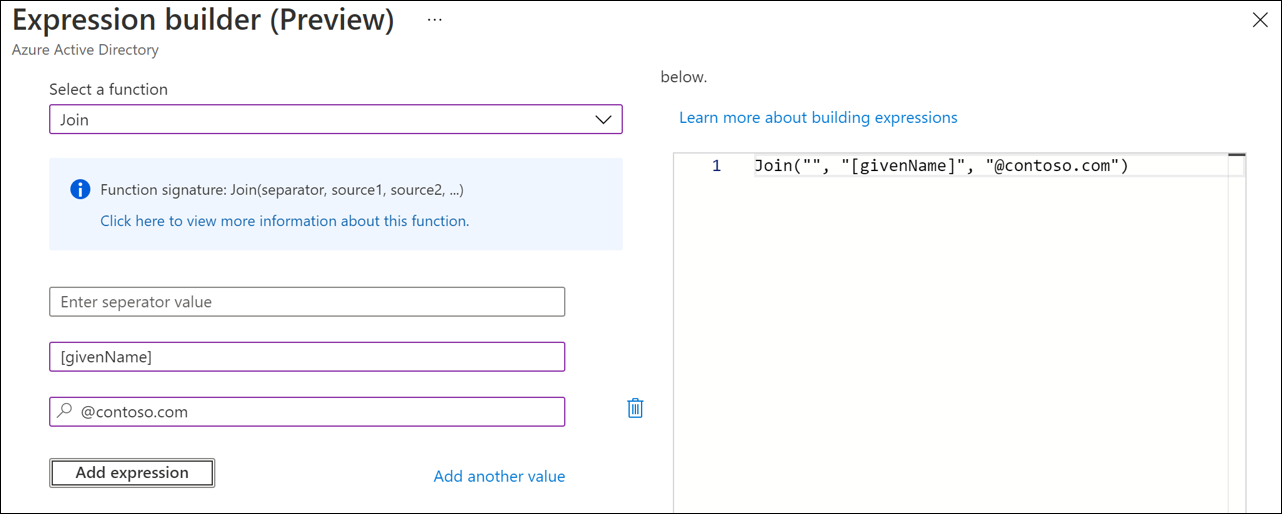
Дополнительные сведения о допустимых значениях и способах записи выражений см. в разделе "Написание выражений" для сопоставлений атрибутов в идентификаторе Microsoft Entra ID.
Проверка выражения
В этом разделе выражения можно протестировать. В раскрывающемся списке выберите атрибут mail. Подставьте значение @fabrikam.com и нажмите кнопку Протестировать выражение.
Значение @contoso.com отображается в поле Просмотреть выходные данные выражения.
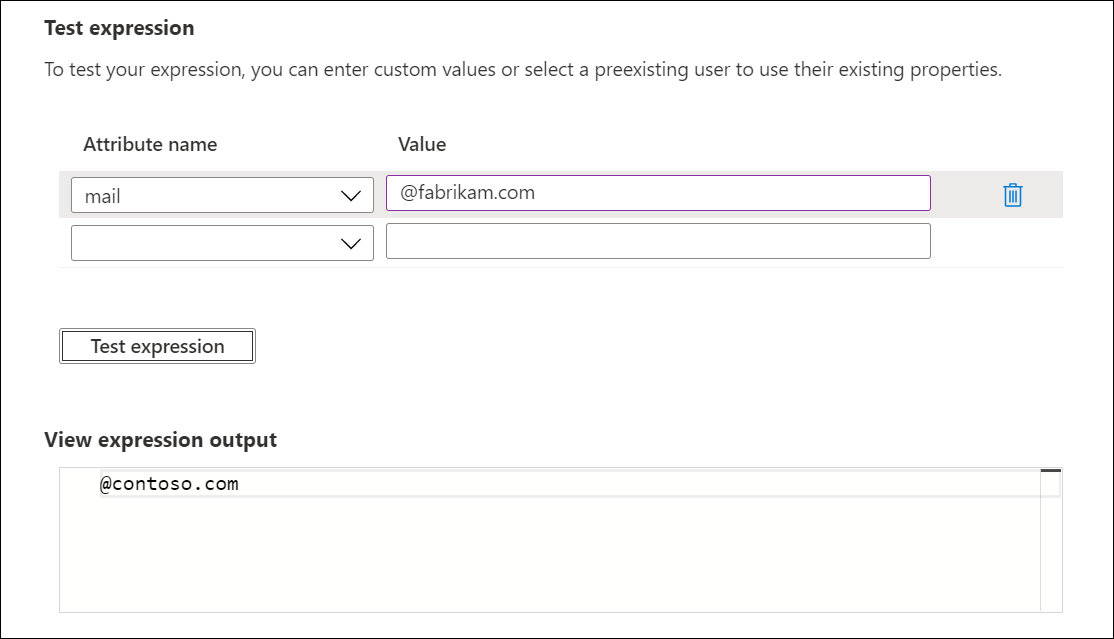
Развертывание выражения
Когда выражение будет готово, щелкните Применить выражение.

В результате выражение будет добавлено в конфигурацию агента.
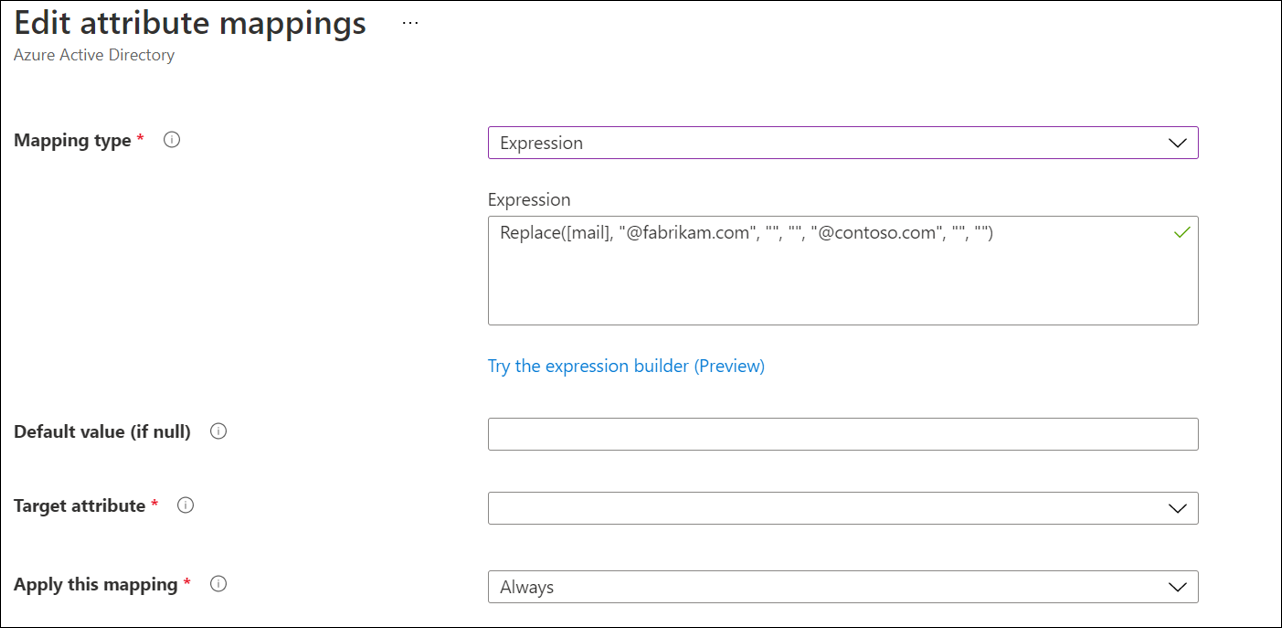
Установка значения NULL для выражения
Чтобы установить значение атрибута равным NULL, используйте выражение со значением "". В результате значение NULL будет передаваться целевому атрибуту.